情報番号:016934 【更新日:2025.10.20】
「Word Mobile」「Excel Mobile」「PowerPoint Mobile」をアンインストールする方法
| 対応機種 | |
|---|---|
| 対象OS | Windows 10 |
| カテゴリ | Microsoft Office、Word/Excel/Outlook、アプリケーションとドライバー、アンインストール |
回答・対処方法
はじめに
| 【お知らせ】 Office Mobileは、2025年10月14日にてサポートが終了となりました。 セキュリティ更新プログラムが提供されなくなります。最新Officeへの買い替えをご検討ください。 Windows 用のWord、Excel、PowerPoint モバイル アプリは使用できなくなりました-Microsoft サポート(マイクロソフト株式会社提供) |
ここでは、「Word Mobile」「Excel Mobile」「PowerPoint Mobile」をアンインストールする方法について説明します。
※アンインストールする方法は、複数あります。ここでは例として「設定」の「システム(アプリと機能)」からアンインストールする操作で説明します。
※「Word Mobile」「Excel Mobile」「PowerPoint Mobile」は、「Office Mobile」製品です。「Office Moblie」のサポートは、日本マイクロソフト株式会社で承っております。詳しくは、[016931:「Microsoft(R)Office Mobile」について]を参照してください。
操作手順
※ここでは例として、「Word Mobile」をアンインストールいたします。「Excel Mobile」または「PowerPoint Mobile」をアンインストールしたい場合も同様の操作を行ないます。それぞれのアプリ名に置き換えて操作してください。
※本情報は、Windows 10バージョン10.0の環境で操作しています。バージョンが異なると若干手順や画面が異なる場合があります。ご了承ください。お使いのPCのWindows10バージョンを確認するには、[017041:Windowsのバージョンとビルド番号を確認する方法<Windows 10>]を参照してください。
タブレットで操作する場合(タブレットモード:オン)
※dynabook N29/N40/NZ40/S29/S40をお使いの場合は、キーボードドックを取りはずした状態で使用していることを前提としています。
- スタート画面左上の[メニュー]をタップします。
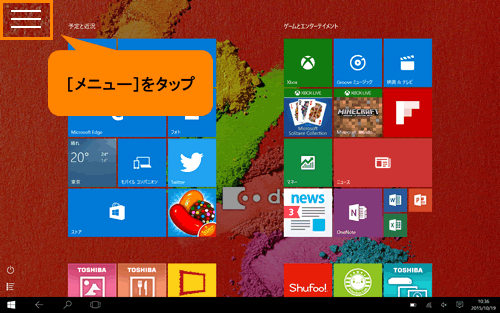 (図1)
(図1)
- [スタート]メニューが表示されます。[設定]をタップします。
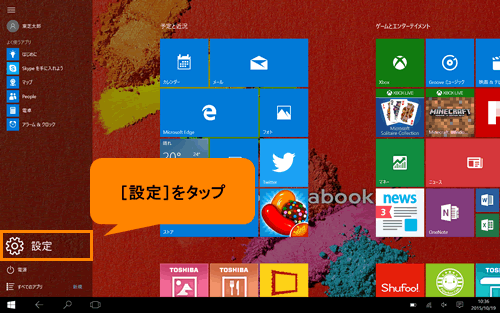 (図2)
(図2)
- 「設定」画面が表示されます。[システム]をタップします。
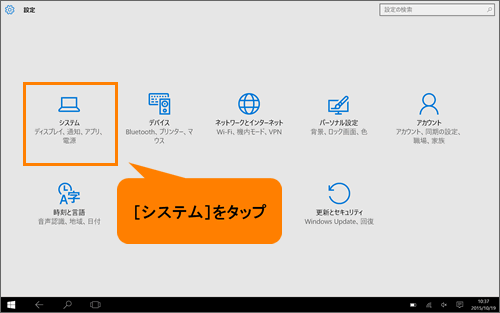 (図3)
(図3)
- 「システム」の「ディスプレイ」画面が表示されます。[アプリと機能]をタップします。
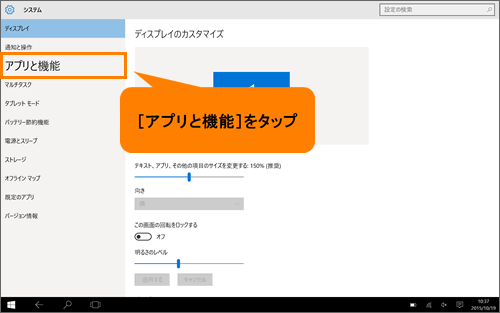 (図4)
(図4)
- 左側に「アプリと機能」画面が表示されます。上にスワイプして本製品にインストールされているアプリの一覧から[Word Mobile]を探します。
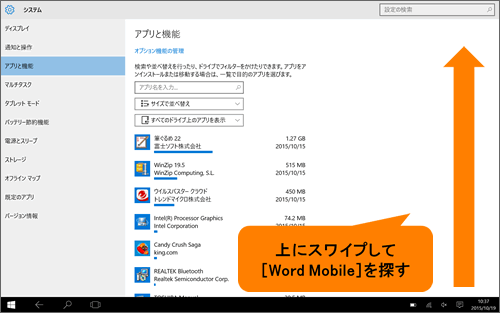 (図5)
(図5)
- [Word Mobile]をタップします。
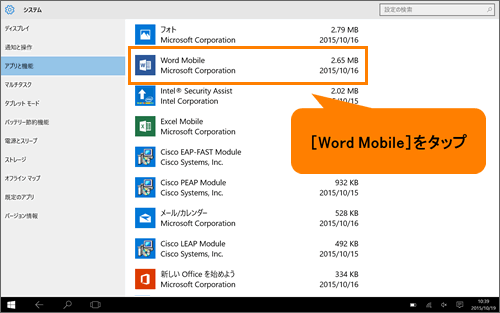 (図6)
(図6)
- [アンインストール]をタップします。
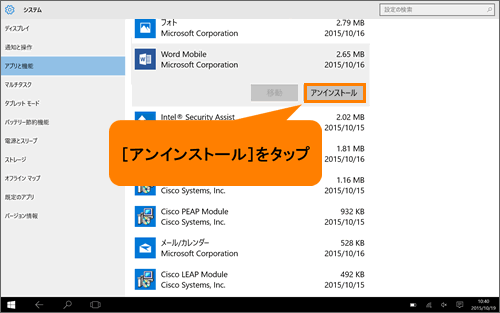 (図7)
(図7)
- ”このアプリとその関連情報がアンインストールされます”メッセージ画面が表示されます。[アンインストール]をタップします。
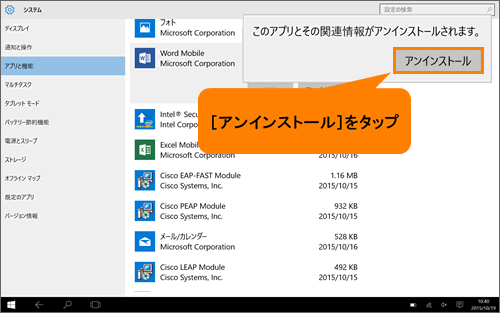 (図8)
(図8)
- ”アンインストールしています...”。メッセージが表示されます。アンインストールが完了するまでしばらくお待ちください。
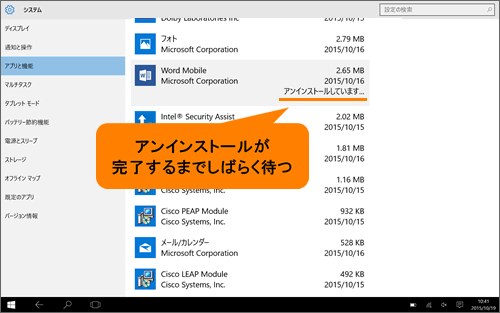 (図9)
(図9)
- アンインストールが完了するとアプリの一覧から削除されます。
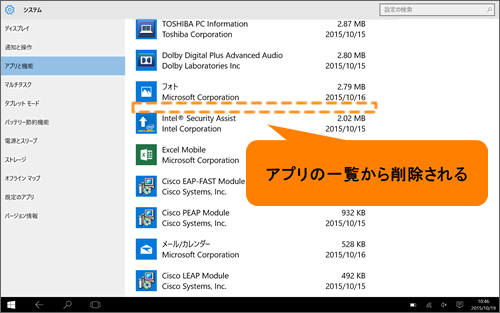 (図10)
(図10)
- 画面上端から下端にスワイプして「システム」画面を閉じます。
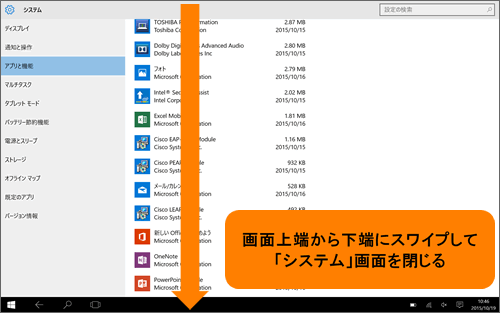 (図11)
(図11)
「Word Mobile」「Excel Mobile」「PowerPoint Mobile」をアンインストールする操作は以上です。
キーボードを接続して操作する場合(タブレットモード:オフ)
※dynabook N29/N40/NZ40/S29/S40は付属のキーボードドック、dynabook Tab シリーズはBluetoothキーボード(付属またはオプション)を接続し、搭載されているクリックパッドを使って操作していることを前提としています。
- タスクバーの[スタート]ボタンをクリックします。
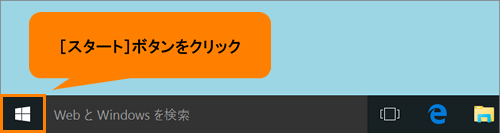 (図12)
(図12)
- [スタート]メニューが表示されます。[設定]をクリックします。
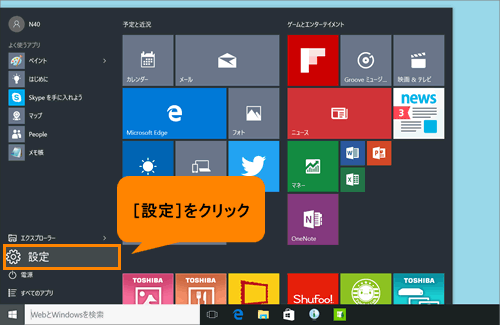 (図13)
(図13)
- 「設定」画面が表示されます。[システム]をクリックします。
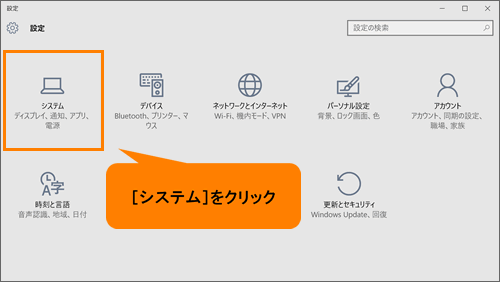 (図14)
(図14)
- 「システム」の「ディスプレイ」画面が表示されます。[アプリと機能]をクリックします。
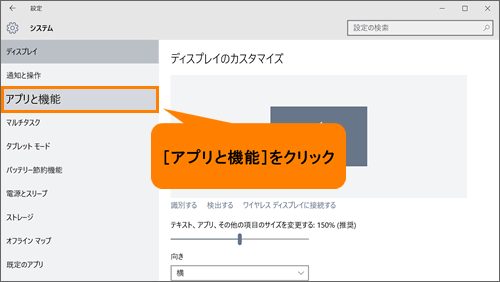 (図15)
(図15)
- 左側に「アプリと機能」画面が表示されます。スクロールバーをクリックして、本製品にインストールされているアプリの一覧から[Word Mobile]を探します。
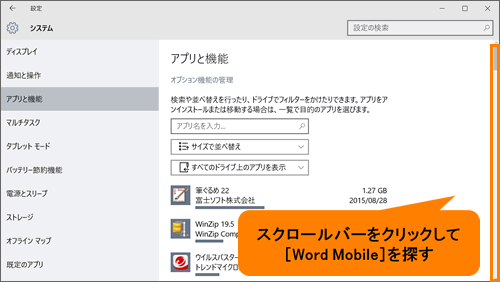 (図16)
(図16)
- [Word Mobile]をクリックします。
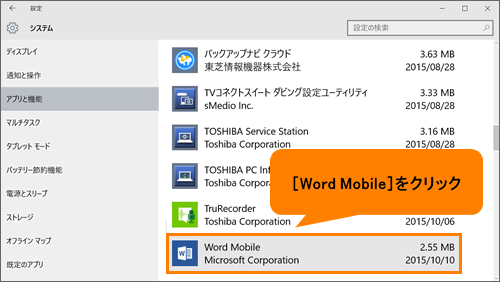 (図17)
(図17)
- [アンインストール]をクリックします。
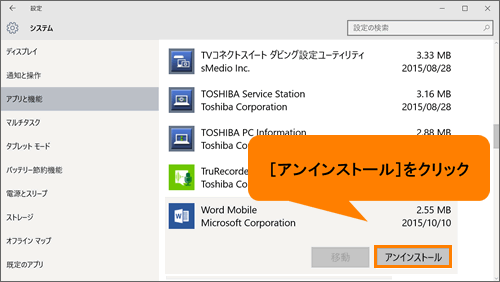 (図18)
(図18)
- ”このアプリとその関連情報がアンインストールされます”メッセージ画面が表示されます。[アンインストール]をクリックします。
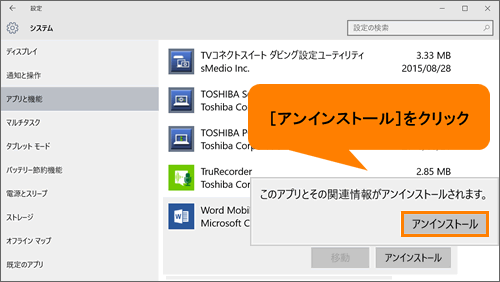 (図19)
(図19)
- ”アンインストールしています...”。メッセージが表示されます。アンインストールが完了するまでしばらくお待ちください。
 (図20)
(図20)
- アンインストールが完了するとアプリの一覧から削除されます。
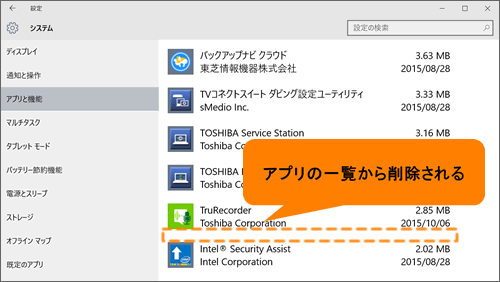 (図21)
(図21)
- 「システム」画面右上の[×]ボタンをクリックして閉じます。
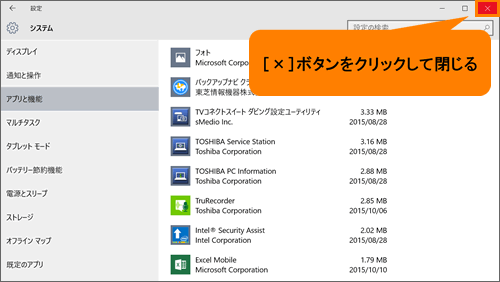 (図22)
(図22)
「Word Mobile」「Excel Mobile」「PowerPoint Mobile」をアンインストールする操作は以上です。
関連情報
- アンインストール後、「Word Mobile」「Excel Mobile」「PowerPoint Mobile」を再インストールしたい場合は、以下のリンクを参照してください。
[016935:「Word Mobile」「Excel Mobile」「PowerPoint Mobile」を再インストールする方法]
以上
